- Документ "Приходная накладная"
предазначен для оприходования товара в
магазине.
- (изменяет остатки товара и учетной (закупочной)
цены - ПРИХОД)
- По умолчанию, этот документ автоматически загружается на основании выгрузки из центрального офиса
- ( в этом случае изменения документа
ЗАПРЕЩЕНО) Для ввода
собственных накладных вручную,
нужно
поставить галочку в настройках
|
 |
У накладной может стоять
признак
"Товар на комисии" - он активизирует алгоритм учета товара на комиссии. |
| По кнопке "Печать"
- Приходная накладная (простая форма)
- Приходная накладная (ТОРГ-12)
- Приходная накладная с размерным рядом
- Печать ценников на новый товар
- Анализ цен ( с ценами уже существующими в
магазине) |
| По кнопке "Действия"
- просмотреть движения документа
- перейти в журнал документов
- оформить документ
Переоценка товара |
-
-
Внимание :
документ изменяет только ОСТАТОК товара и его УЧЕТНУЮ (закупочную) цену
(Приход)
-
что у товара изменилась
(установилась) РОЗНИЧНАЯ ЦЕНА (Цена продажи) нужно оформить документ
"ПЕРЕОЦЕКА ТОВАРА"
|
|
Расмотрим пример - ввода нового товара при
помощи сканера штрих- кода. Создадим новый документ "Приходная
накладная" |
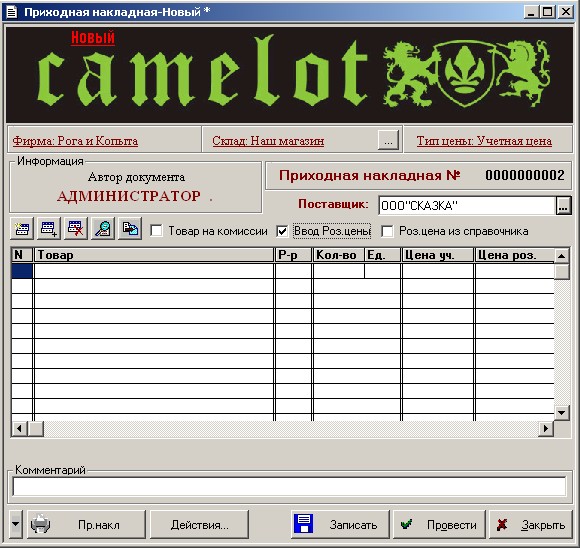 |
Выберим поставщика товара и
больше ничего не нажимаем. Сканируем наш
товар (если сканер подключен и настроен соответсвующим образом) тогда на
экране появится окно следующего вида (если конечно товара с таким
штрих-кодом у нас нет еще в базе, в противном случае товар сразу же
добавится в документ). |
|
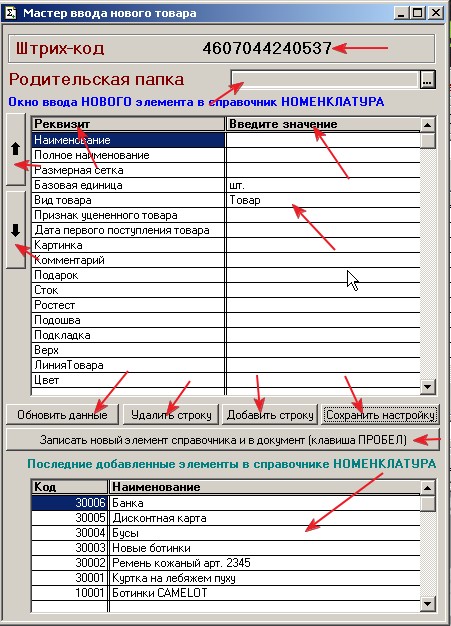 |
Мастер
ввода нового товара (предназначен
для более быстрого ввода новых товаров в справочник Номенклатура)
Пойдем сверху вниз.
Штрих-код - сканер вернул нам цифровое
представление ШК
Родительская папка - это папку в которой
будет сохранен новый товар (если ничего не выбрано , товар будет
сохранятся в корневой папке. Совет : лучше заранее , сделать структура
справочника Номенклатуры, для этого создать папки с группами (Например:
Одежда, Обувь, Аксессуары, Прочее и.т.д.)
Далее идет таблица значений с реквизитами
справочника "Номенклатура" - обратите внимание при первом запуске или по
кнопке "Обновить данные" таблица заполняется всеми возомными реквизитами
справочника. (у некоторых даже стоят значения по умолчанию - зависят от
настроек программы)
Согласитель, нам не всегда нужны все реквизиты.
Для этого есть кнопка "Удалить строку" или клавиша
Del (ничего страшного если удалите что то нужное, всегда можно
вернуть с помощью кнопки "Добавить строку".
Давайте оставим только самое необходимое.... |
|
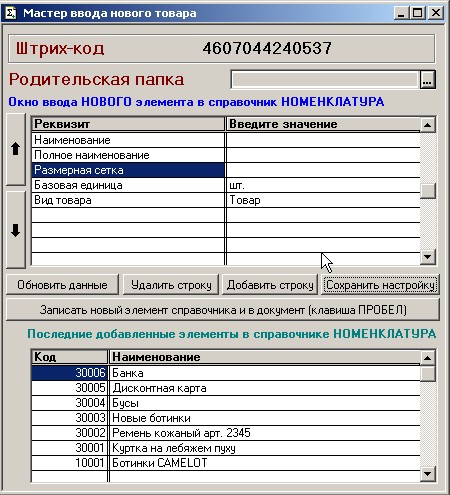 |
Согласитесь лучше выглядит. И нажмем кнопку
"Сохранить настройку". Сохраняем. Теперь в следующий раз при
сканировании . Нам нужно будет заполнить 3 поля (хотя можно удалить
Полное наименование, по умолчанию при записи ,если поле пустое будет
равно Наименованию. Также если мы сканируем только Обувь - можно
сохранить "Размерная сетка" значение Обувь.И тогда нам нужно будет
заполнять только поле "Наименование" .Кликнем по колонке "Введите
значение" или нажмем клавишу "Enter"

Если все данные завели, нажимаем кнопку
"Записать новый элемент справочника" или нажимаем клавишу "Пробел"
И вот здесь внимание
, если у нас товар имеет размерный ряд !!!
Тогда программа спросит у Вас, какому именно
размеру присвоить отсканированный штрих-код.
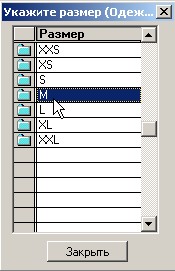
Выбираем нужный размер и видим, что вновь заведенный
товар "Пример товара с размером" размер M
добавился в документ, а внизу сообщение: |
-
Товару Пример товара с
размером добавлен штрих-код 4607044240537 для размера M
-
если бы товар был
одноразмерным, то сообщение выглядело бы так
-
Товару Пример товара с
размером добавлен штрих-код 4607044240537
|
|
Проверим как это работает, отсканирум данный товар
еще несколько раз
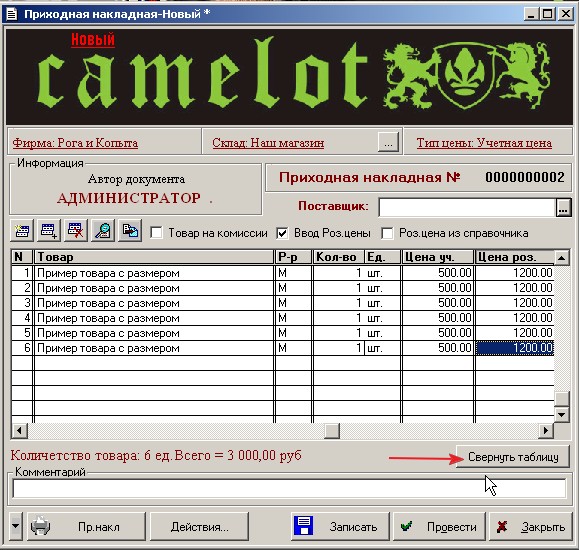 |
Заметьте позиции с одинаковым товаром не
суммируются , а добавляются новой строкой.И это логично. Чтобы
"свернуть" таблицу нажмите кнопку "Свернуть таблицу"
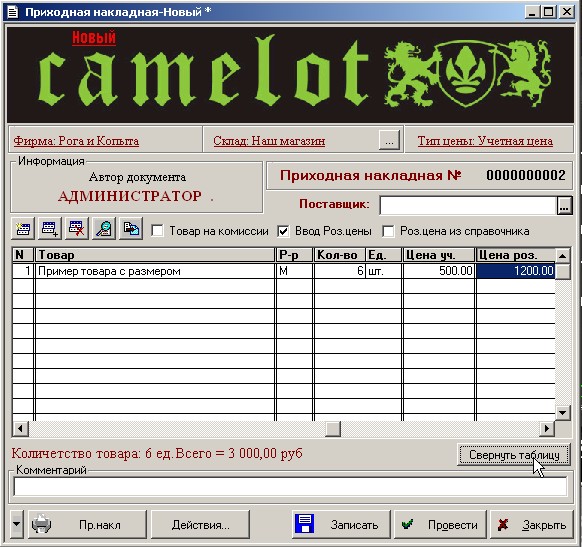 |
|
А что будет, если мы просканируем товар "Пример
товара с размером" но другого размера ?. Правильно появится окно
Мастер ввода нового товара Но....чтобы
заново не заводить все реквизиты товара (они
у нас есть уже в базе) ,можно выбрать товар
из списка "Последние добавленные элементы" и указать нужный размер. Все
просто. Попробуйте и у Вас получится. |